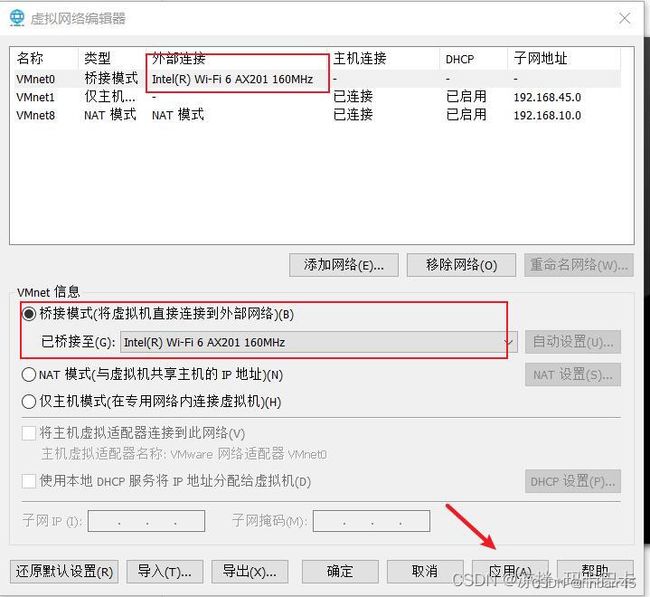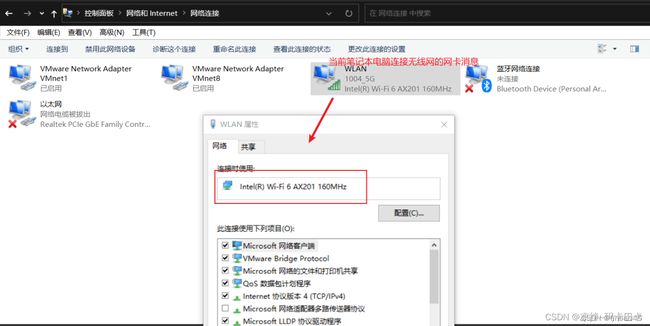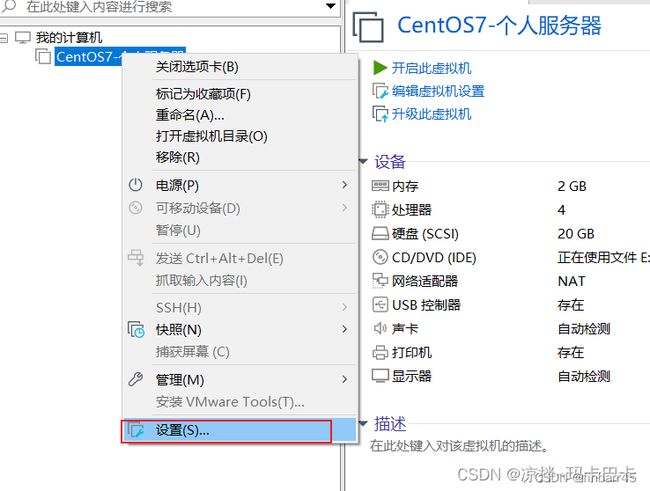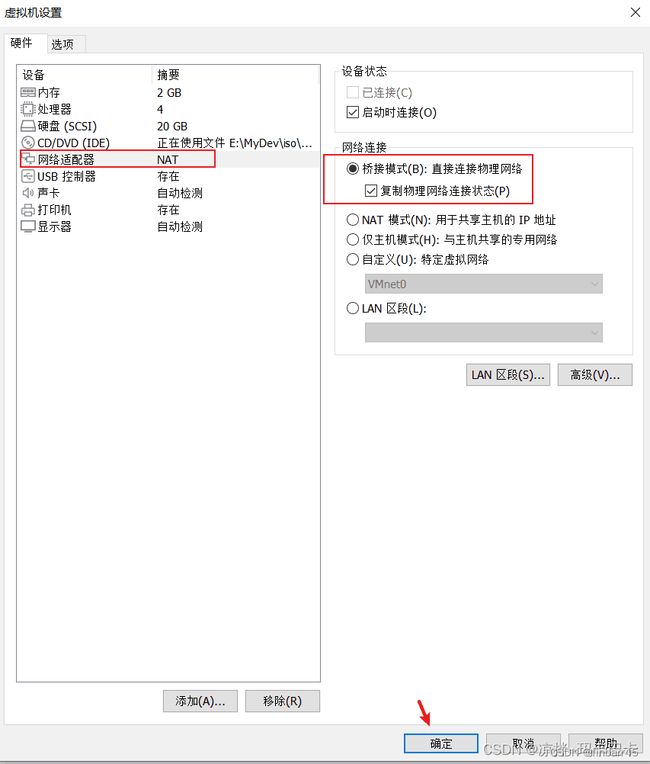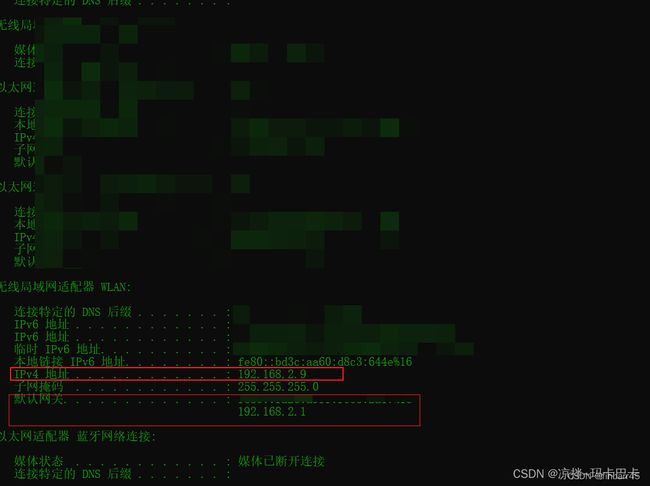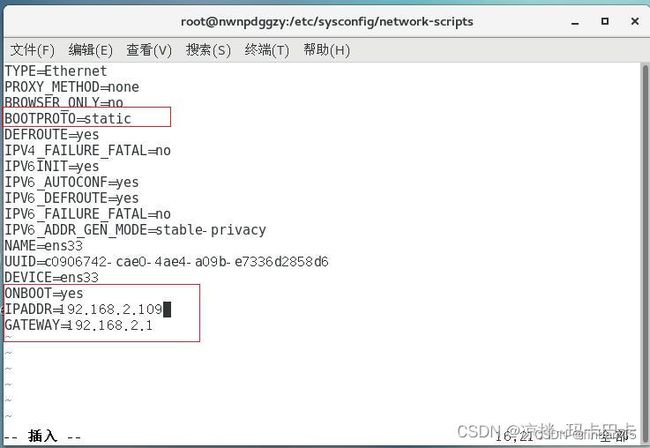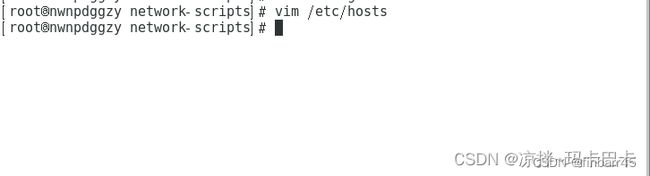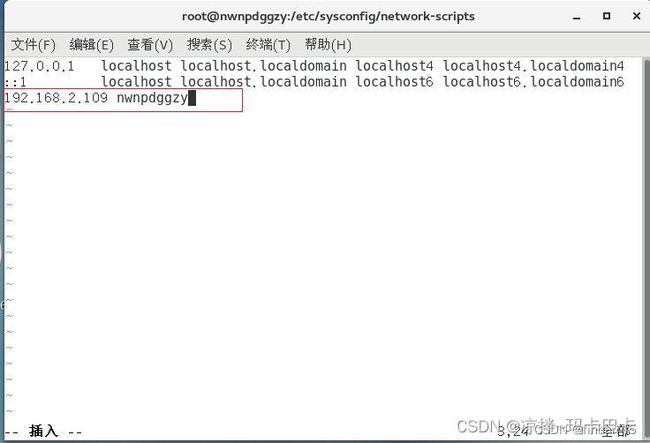一台电脑访问另一台电脑上虚拟机(两台电脑连接网线或者wifi)
参考:一台电脑访问另一台电脑上虚拟机 - 简书 (jianshu.com)
亲试有效:
wifi访问(B机给A机开的wifi)
A机
连接特定的 DNS 后缀 . . . . . . . :
IPv6 地址 . . . . . . . . . . . . : 240e:476:483:d64a:cdca:fd52:f175:9ff9
临时 IPv6 地址. . . . . . . . . . : 240e:476:483:d64a:9d28:5133:5ce7:c65
本地链接 IPv6 地址. . . . . . . . : fe80::cdca:fd52:f175:9ff9%24
IPv4 地址 . . . . . . . . . . . . : 192.168.228.51
子网掩码 . . . . . . . . . . . . : 255.255.255.0
默认网关. . . . . . . . . . . . . : fe80::9055:82ff:fe3b:2c7e%24
192.168.228.249
B机
IPv4 地址 . . . . . . . . . . . . : 192.168.228.249
B机虚拟机 . . . . . . . . . . . : 192.168.228.101
一台电脑访问另一台电脑上虚拟机”指的是:有两台电脑A和B, 其中B电脑上安装了一个虚拟机VMWare软件,VMWare上安装的是CentOS7操作系统,A电脑现在想访问B电脑上CentOS7操作系统上运行的某些服务程序。
image.png
前提:
两台电脑A,B需要在同一个局域网内,也就是他们都是连接同一个无线网
两台笔记本电脑都是wind操作系统
步骤:
1:首先我们在B电脑上进行操作,在B电脑上安装VMware软件,再安装CentOS7以及配置网络环境
安装VMware软件的方式这里就不下笔了,在VMware软件上安装CentOS7以及配置网络环境 这个步骤
可以参考本人的博客:https://blog.csdn.net/qq_44316726/article/details/106039804
注意:这里配置的网络环境步骤最好和博客上一致,虽然后面会再修改。
2:打开B电脑中的虚拟机,并将B中的虚拟机设置桥接模式 :
image.png
image.png
画红色方框代表,当前连接的网络的网卡名称(此名称是在WiFi下进行的),如果不知道自己的网卡名称,可以在网络适配器中查看
image.png
如上红框就是网卡名称
3:打开想要连接B电脑上的的虚拟机名称,在其设置下也要设置桥接模式,对着要连接的虚拟机,按右键,点击设置,并在设置中,将网络适配器选择桥接模式
image.png
4:
打开B电脑上的cmd窗口,并输入ipconfig命令查看B电脑连接WiFi网络下的ip
image.png
关注IP4和默认网关
5:
启动B电脑中的虚拟机,并修改虚拟机的ip,以及主机映射,并重启网络
(1)打开虚拟机IP命令,查看IP配置在/etc/sysconfig/network-scripts/目录下的ifcfg-ens33文件中
cd /etc/sysconfig/network-scripts/
vim ifcfg-ens33
(2)修改虚拟机IP(固定数字192.168.0 后面的数字范围在1-255之间,笔者这里设置的109)
(3)修改主机映射
image.png
image.png
(4)重启网络
centos6的网卡重启方法:
service network restart
centos7的网卡重启方法:
systemctl restart network
(5)重启虚拟机
reboot
Vm虚拟机无法将网络更改为桥接状态,没有未桥接的主机网络适配器解决方法:
操作步骤
1、此问题可在关闭所有虚机后依次打开 编辑-虚拟网络编辑器,会发现没有桥接模式的VMnet0网卡。
2、按下win+r打开运行小窗口,输入services.msc,回车打开服务管理器,找到Device Install Service服务并启动此服务,默认是关闭的。
3、接着返回虚拟网络编辑器,点击还原默认设置。VMware会自动卸载虚拟网卡并重装网上驱动。安装后会发现编辑器已经有了桥接模式的网卡了。
4、将虚机的网卡选择桥接模式并启动,已经不会再提示“无法将网络更改为桥接状态:没有未桥接的主机网络适配器”的提示了。开启虚机后网络也是正常且可以上网的。
5、唯一有不适应之处,还是在网络连接与设备管理器里都没有发现桥接网卡的踪影。但是已经不影响虚机使用桥接模式了。
作者:随风_d6a2
链接:https://www.jianshu.com/p/02620055fd0e
来源:简书
著作权归作者所有。商业转载请联系作者获得授权,非商业转载请注明出处。